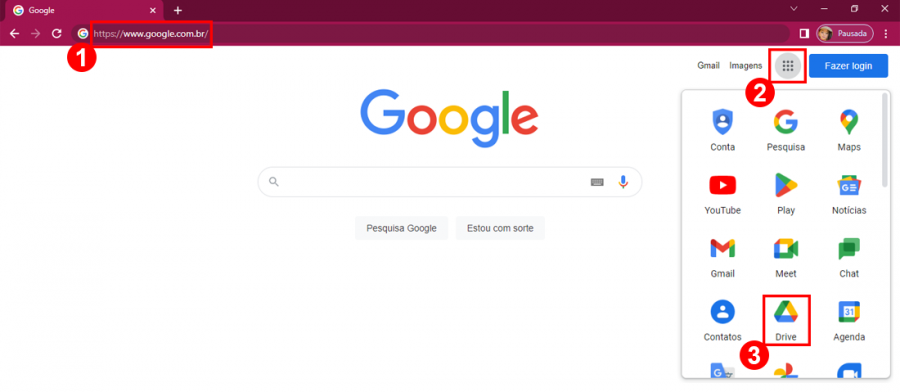Inserir conteúdo: mudanças entre as edições
De nti
Sem resumo de edição |
|||
| Linha 7: | Linha 7: | ||
Nome (título do conteúdo) | Nome (título do conteúdo) | ||
URL externa (colocar a url do conteúdo do drive) | URL externa (colocar a url do conteúdo do drive) | ||
Exibir (explica cada item). Incorporar | Exibir (explica cada item). Incorporar e nova janela | ||
clica no botão Salvar e voltar ao curso | clica no botão Salvar e voltar ao curso | ||
</p> | </p> | ||
Edição das 17h22min de 6 de setembro de 2022
Como fazer login no Google Drive
Após acessar a sua disciplina você deverá entrar na Ativa edição Adicionar uma atividade ou recurso URL-Adicionar Nome (título do conteúdo) URL externa (colocar a url do conteúdo do drive) Exibir (explica cada item). Incorporar e nova janela clica no botão Salvar e voltar ao curso
Conforme ilustrado na Figura 2, siga as etapas abaixo:
1- Acesse o endereço eletrônico https://www.google.com.br (1).
2- No canto direito superior, clique nos quadradinhos (são nove, bem pequenos) ao lado da imagem do seu perfil (2). Na janela que se abre, clique em “Drive” (3).
|
Figura 2: Logar no Google Drive. |